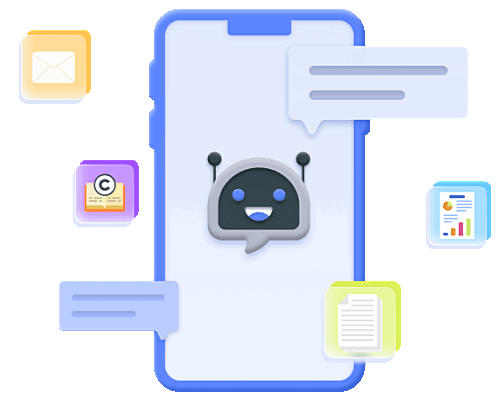近年、プレゼンテーション資料の作成が不可欠となり、多くの人々がそれを効率的に行う方法を模索しています。特に、PowerPoint(パワーポイント)は一般的なプレゼンテーションツールとして知られていますが、その使用方法には熟練が必要で、デザインやフォーマットの作成に多くの時間とエネルギーを費やすことがあります。
ここで、Canva(キャンバ)が登場し、AIを活用して簡単かつ効率的にプレゼンテーション資料を作成できる素晴らしいツールとして注目されています。この記事では、Canvaを使ってパワーポイントを作成する方法を詳しく紹介し、Canvaの特徴についても解説します。

Part 1. Canvaの特徴?
Canva(キャンバ)は、オンラインデザインツールとして非常に人気があり、その特徴的な点は以下の通りです。
- 使いやすさ:Canvaは直感的で使いやすいインターフェースを提供しており、デザインのプロではない人でも簡単に美しいデザインを作成できます。テンプレートや要素の選択、カスタマイズがシンプルでわかりやすいため、初心者にも適しています。
- 多彩なテンプレート:Canvaは数多くのテンプレートを提供しており、フライヤー、名刺、SNSポスト、プレゼンテーション資料、ウェブバナーなど、さまざまなプロジェクトに対応しています。テンプレートは異なるテーマやスタイルで用意されており、使いたいものを簡単に選ぶことができます。
- デザインのカスタマイズ:Canvaを使用すると、選んだテンプレートを自分のブランドやスタイルに合わせてカスタマイズできます。テキスト、画像、カラー、フォントなどの要素を調整し、独自のデザインを作成できます。
- 要素の追加: Canvaは数百万もの写真、アイコン、イラスト、図形などの要素を提供しています。これらの要素をプロジェクトに追加して、デザインを豊かにし、視覚的に魅力的な結果を得ることができます。
- 共同作業: Canvaは複数のユーザーが同時にプロジェクトにアクセスし、リアルタイムで編集できる機能を提供しています。これにより、チームでデザインプロジェクトを協力して進めることができます。
Canvaはこれらの特徴を活かして、デザインプロジェクトを効率的に進め、美しいデザインを手軽に作成できるツールとして広く利用されています。
Part 2. Canvaでパワポを作成する無料な使い方
Canvaを使って無料でパワーポイント(PowerPoint)スライドを作成する手順を説明します。
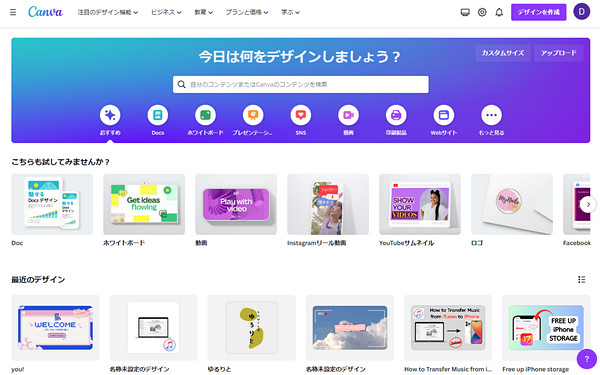
ステップ 1.Canvaの公式ウェブサイトを開いて、「無料で登録する」を押します。もしアカウントを持っていない場合は、無料でアカウントを作成します。既存のGoogleアカウントまたはFacebookアカウントを使用しても登録できます。
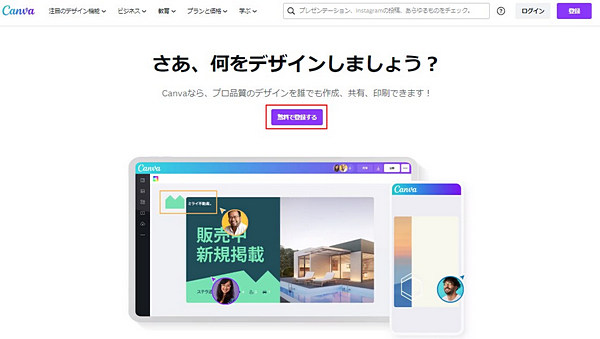
ステップ 2.右上にある「デザインを作成」をクリックして、「プレゼンテーション」を選択します。(通常、PowerPoint用に作成する場合は「スタンダード(4:3)」または「ワイド(16:9)」を選びます。)
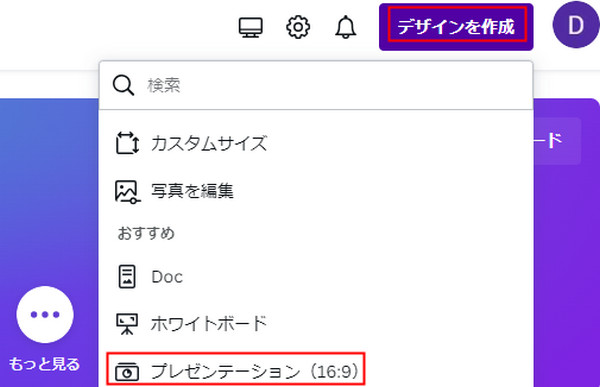
ステップ 3.新しいパワポを作成した後、左側のメニューにはテンプレートや要素が表示されます。無料のテンプレートを使用したり、空白のスライドからデザインを始めることができます。
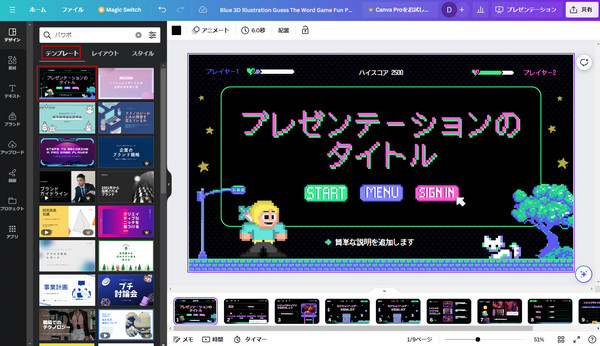
ステップ 4.また、各スライドのデザインや背景色をカスタマイズすることもできます。スライド上の「カラー」ボタンをクリックして色を選択できます。
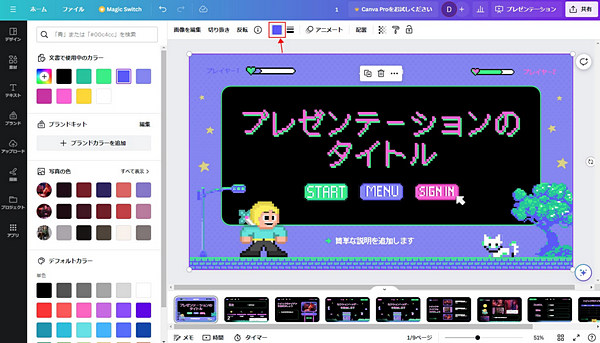
ステップ 5.テンプレートのテキストと要素を編集するには、ダブルクリックして編集モードに入ります。ツールバーでスタイルを変更できます。
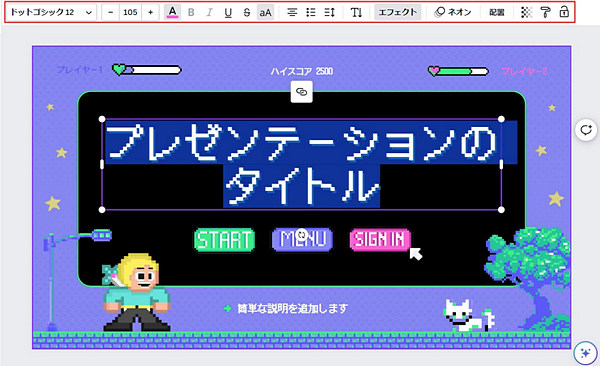
ステップ 6.そして、他の要素の追加したい場合、「アップロード」→「ファイルをアップロード」の順に進み、写真、アイコン、ライン、形状などの要素をスライドに挿入できます。
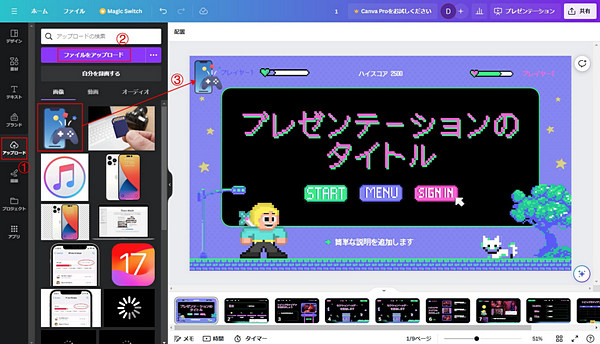
ステップ 7.新しいテキスト、アイコン、表などの素材を追加したいときに、左側の「素材」ボタンをクリックし、好きなことを見つけてパワポに追加します。
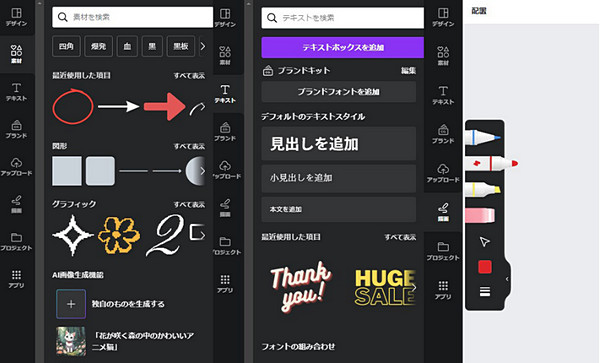
ステップ 8.パワポを完成したら、画面右上の「プレビュー」ボタンをクリックして、パワポのプレビューモードを選択して確認できます。
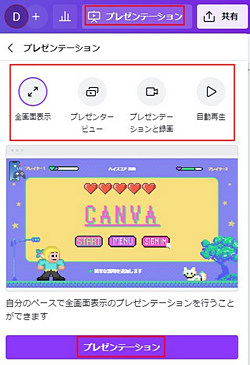
ステップ 9.最終的なパワポを共有またはダウンロードしたい場合、右上の「共有」ボタンを押して、「リンクをコピー」または「ダウンロード」を選んで、共有リンクの生成とパワポの保存が可能です。
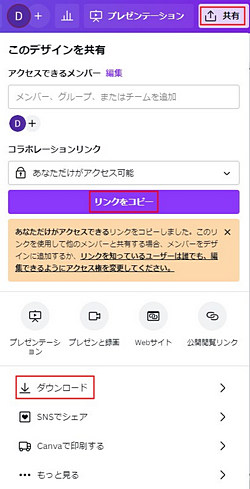
以上がCanvaを使用して無料でPowerPointスライドを作成する基本的な手順です。 Canvaの直感的なインターフェースと多彩なテンプレートと要素があれば、プロのデザインスキルを持っていなくても素敵なスライドを作成できます。
Note:
Canvaは基本的な機能を無料で利用できますが、有料オプションも用意されています。無料版のCanvaでも多くのテンプレートと要素にアクセスでき、プロジェクトの作成と編集が可能です。しかし、プレミアム要素や高度な機能を利用したい場合は、Canva Proをダウンロードして試してみてください!
まとめ
この記事では、AIによるパワーポイントを作成するツールを紹介しました。Canvaを使うことで、デザインのプロではない人でもプロフェッショナルなPPTファイルを手軽に作成できます。興味があれば、ぜひ利用してください!さらに、パワポのコンテンツを最適化したい方は、「ChatArt」を利用してください!このAIチャットボットにPPTのテーマや簡単な指示を会話で伝えることで、質の高いコンテンツを得ることができます。